Google spreadsheets: ruimte vervangen door dash
De eenvoudigste manier om spaties te vervangen door koppeltekens in Google Spreadsheets is door de functie Zoeken en vervangen op het tabblad Bewerken te gebruiken.
Het volgende voorbeeld laat zien hoe u deze functie in de praktijk kunt gebruiken.
Voorbeeld: Vervang spatie door koppelteken in Google Spreadsheets
Stel dat we de volgende dataset hebben die de totale omzet van verschillende bedrijven weergeeft:
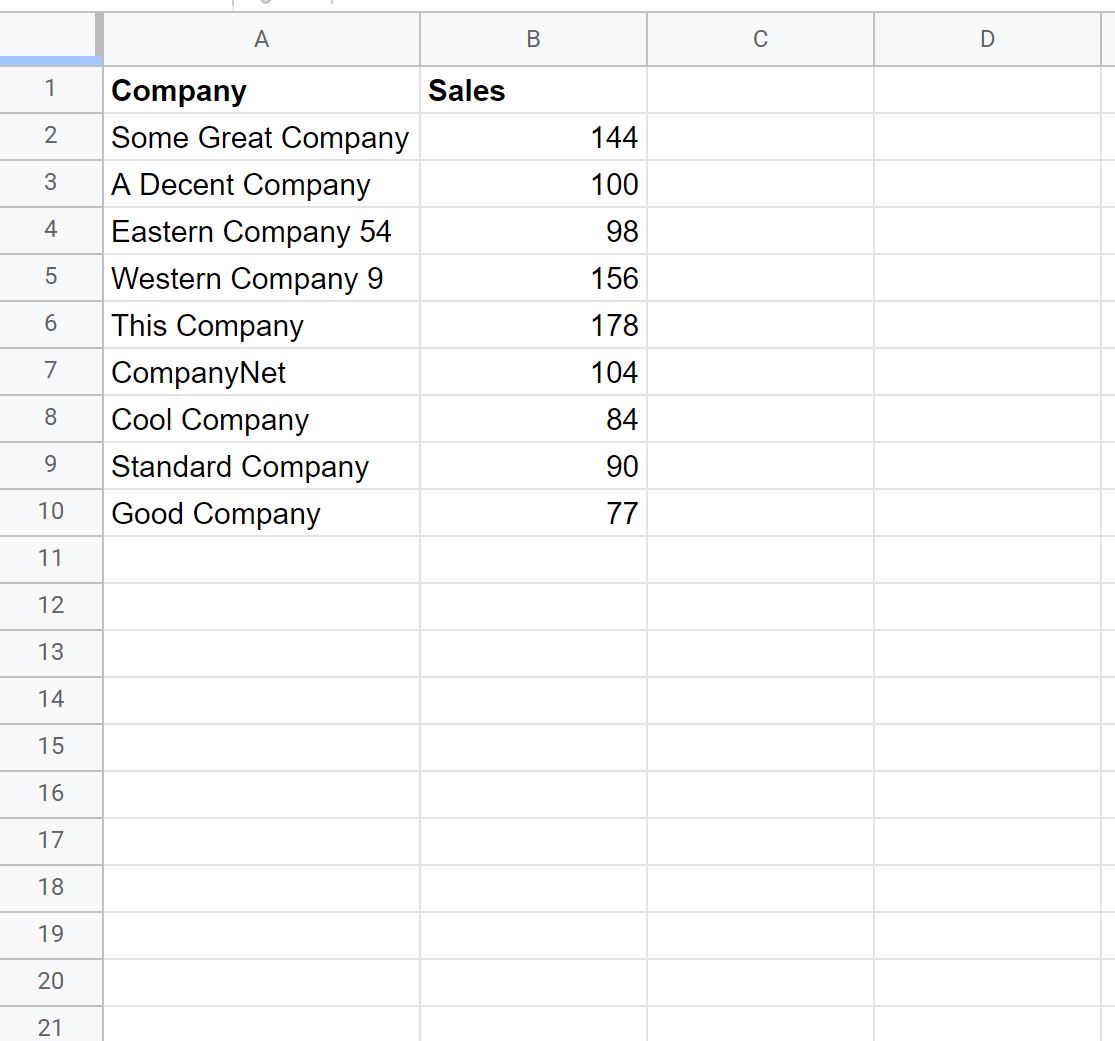
Stel dat we lege cellen in de kolom Bedrijf willen vervangen door koppeltekens.
Om dit te doen, markeert u het celbereik A2:A10 als volgt:
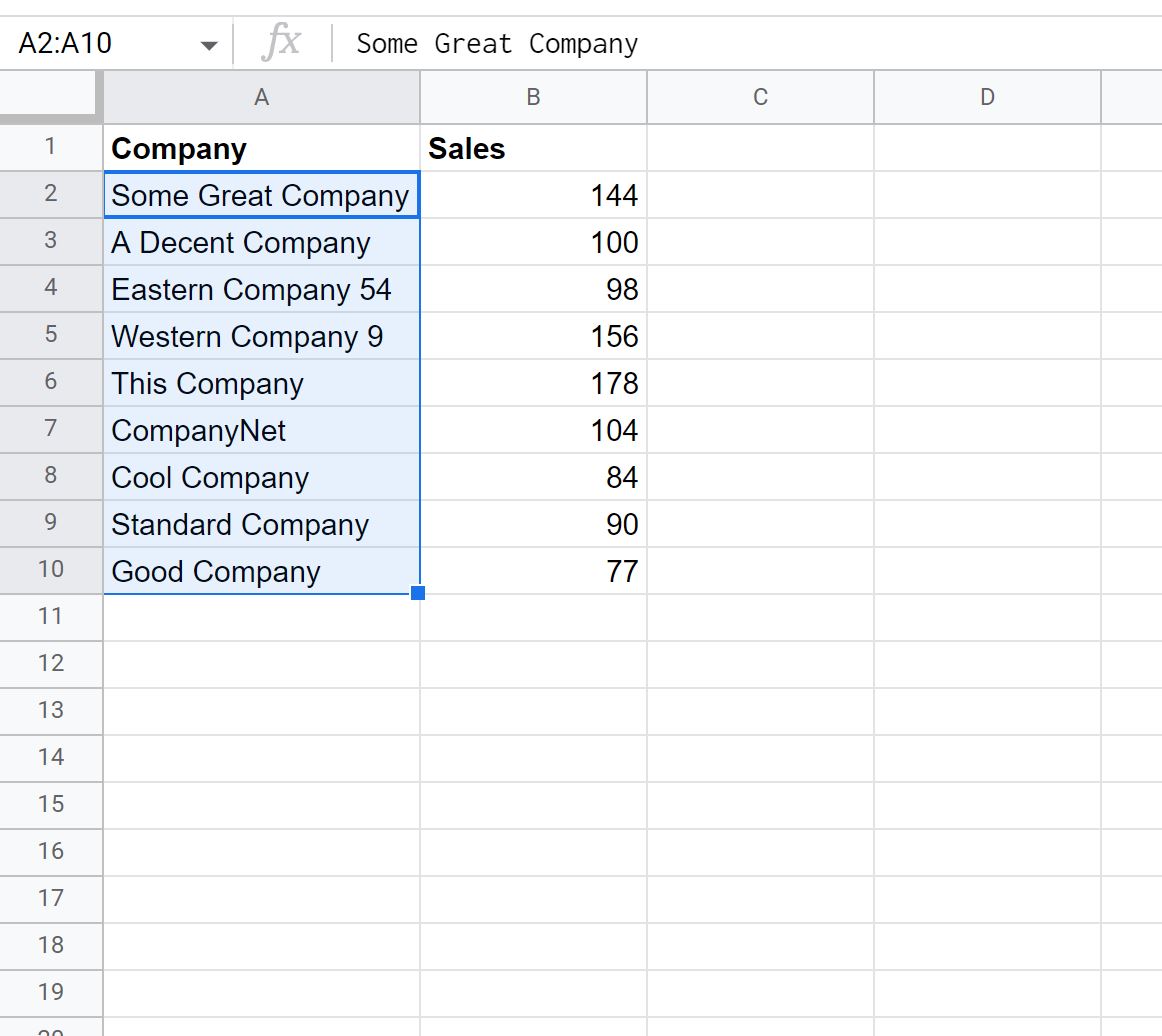
Klik vervolgens op het tabblad Bewerken en klik vervolgens op Zoeken en vervangen .
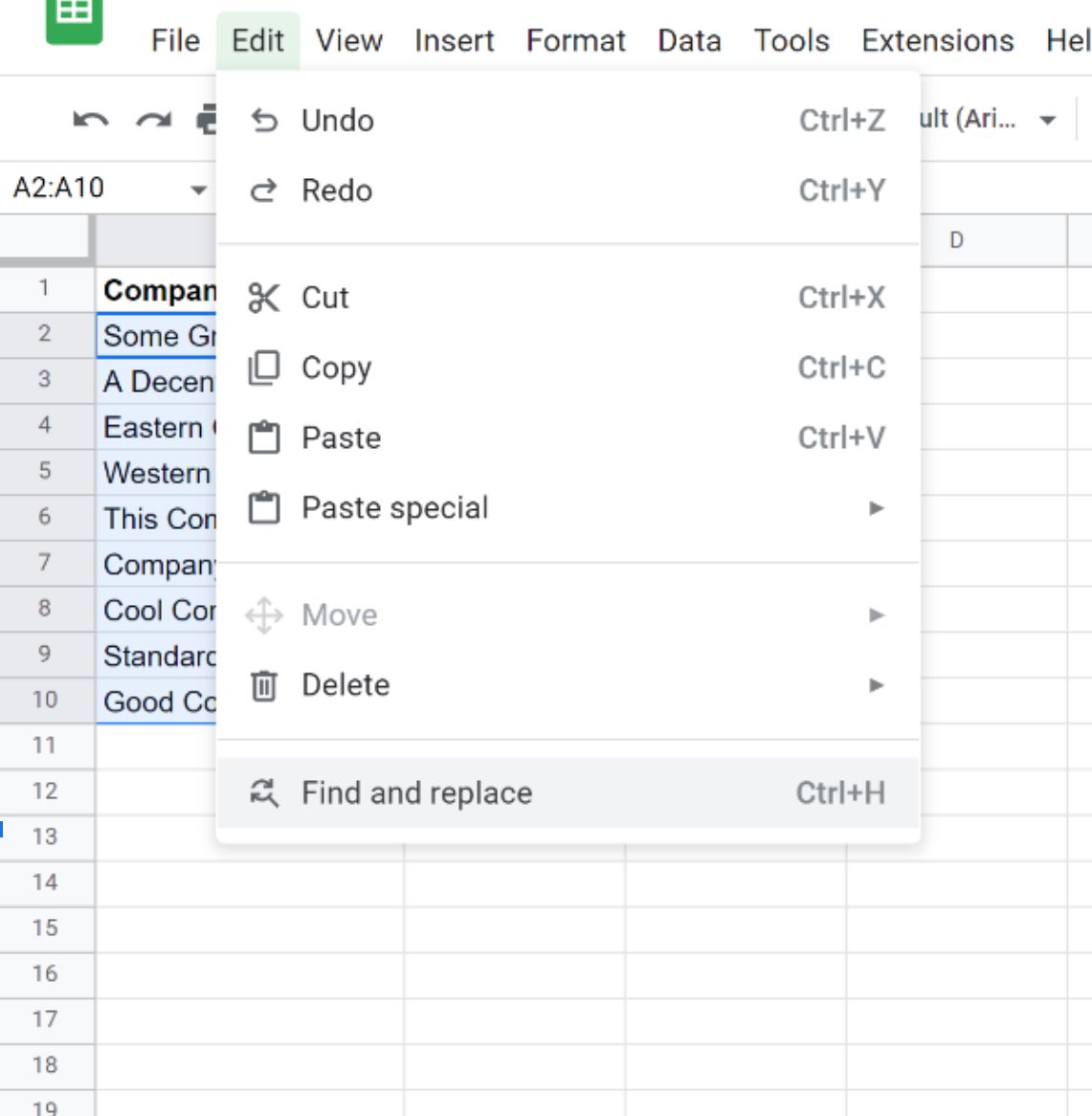
In het nieuwe venster dat verschijnt typt u een spatie in het vak Zoeken en typt u vervolgens een koppelteken in het vak Vervangen door:
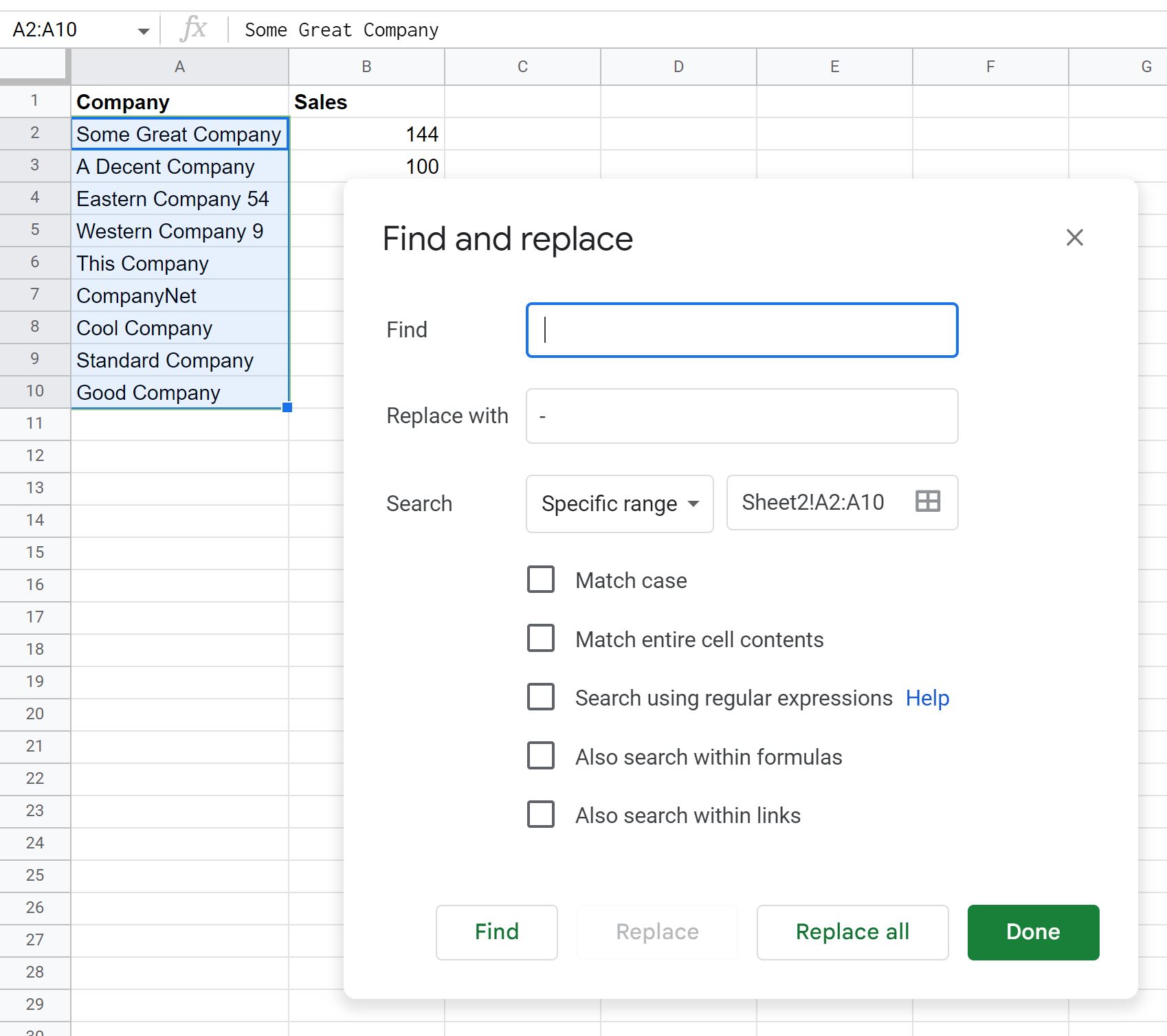
Klik vervolgens op Alles vervangen en klik vervolgens op Gereed .
Elk van de spaties in de kolom Bedrijf wordt automatisch vervangen door koppeltekens:
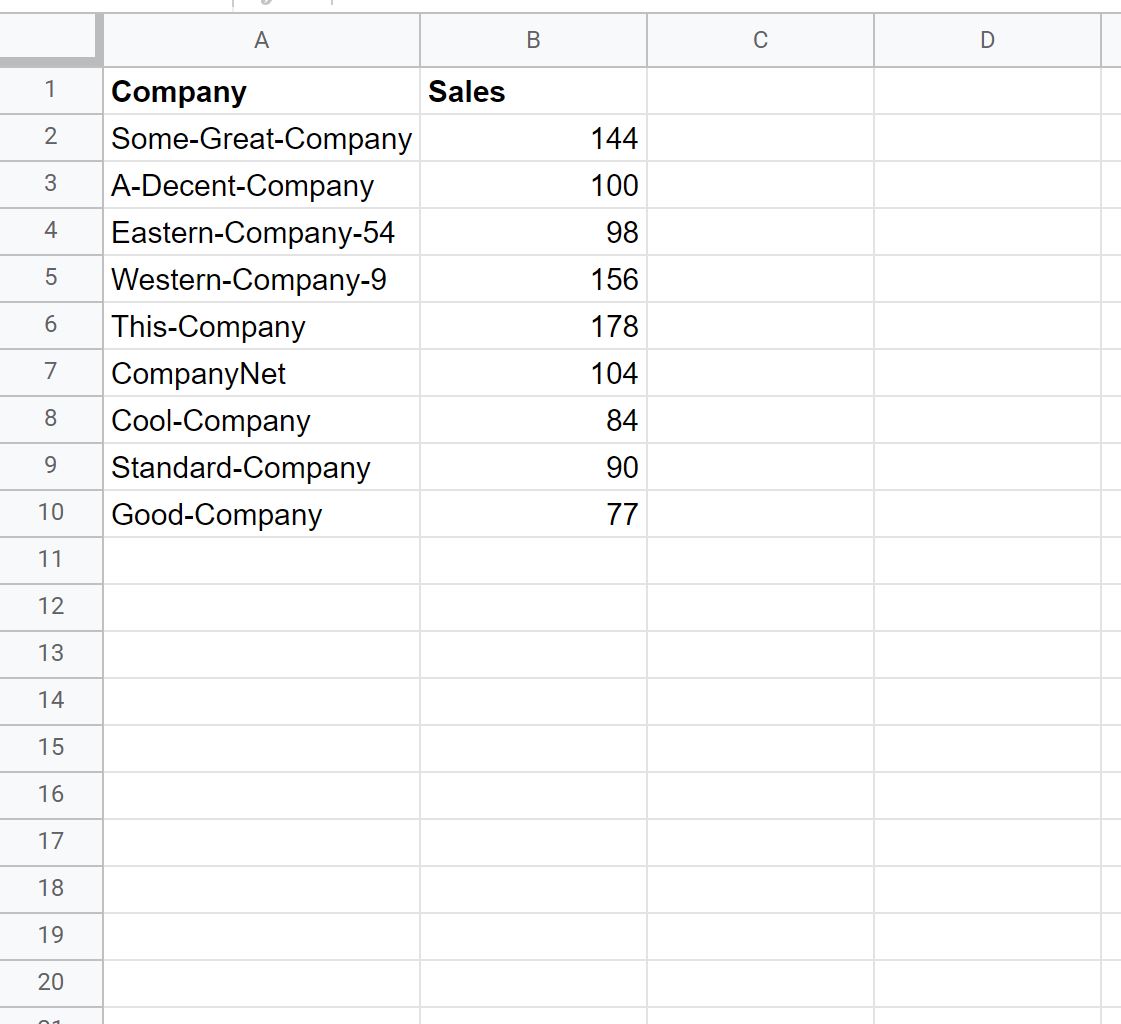
Opmerking : zorg ervoor dat u op Alles vervangen klikt voordat u op de knop Gereed klikt. Dit is een veel voorkomende fout die mensen maken en die ertoe leidt dat spaties niet worden vervangen door koppeltekens.
Aanvullende bronnen
In de volgende tutorials wordt uitgelegd hoe u andere veelvoorkomende taken in Google Spreadsheets kunt uitvoeren:
Hoe #N/A-waarden in Google Spreadsheets te vervangen
Tekst vervangen in Google Spreadsheets
Lege cellen vervangen door nul in Google Spreadsheets